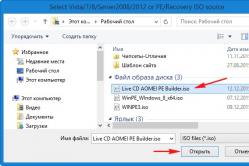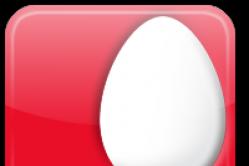Жаропонижающие средства для детей назначаются педиатром. Но бывают ситуации неотложной помощи при лихорадке, когда ребенку нужно дать лекарство немедленно. Тогда родители берут на себя ответственность и применяют жаропонижающие препараты. Что разрешено давать детям грудного возраста? Чем можно сбить температуру у детей постарше? Какие лекарства самые безопасные?
Переходим на сайт оператора, и кликаем на меню «Мой МТС», затем в контекстном меню выбираем необходимый вариант «Мобильная связь», «Домашний интернет и ТВ», «Интернет-банкинг».
Если нам необходимо выбрать «Мобильная связь», вводим номер телефона доступ к чьему личному кабинету вам необходимо получить, далее если вы уже имеете постоянный пароль, то вводим его и пользуемся, но в том случае если вы предпочитаете временные пароли (так гораздо надёжнее), то алгоритм чуть меняется.
Кликаем по «Получить пароль по sms». Вводим номер телефона, а затем символы с картинки, обратите внимание, что поле ввода символов является чувствительным к регистру. Ожидаем прихода сообщения и вводим полученный одноразовый код. Важно знать, что, если СМС с паролем не приходит, не стоит спамить и по несколько раз кликать на «выслать пароль», это приведёт к тому, что сообщения пойдут волной и какой из пришедших окажется верным Вы не узнаете. Имейте терпение и при вводе пароля учитываете регистр, большие и маленькие символы.
В случае, когда вы прождали больше получаса, а заветный пароль так и не пришёл, можно воспользоваться альтернативным путём получения пароля. Для этого вы должны отправить смс-сообщение на номер 111 (сообщение является бесплатным) с текстом 25 «пробел» «ваш пароль ЛК».
Вводимый пароль обязательно должен содержать хотя бы одну заглавную, одну прописную букву и одну цифру. Обратите внимание, что отсылая это смс, параметр «ваш пароль ЛК» станет вашим паролем для следующих авторизаций. В ответном СМС вам придёт одноразовый пароль, после входа он станет не действительным, и постоянным станет тот пароль, который вы отсылали.
Пример: «25 November348». В дальнейшем «November348» будет паролем. Дождитесь подтверждающего сообщения, о том, что пароль принят. В случае если в ответ придёт «ошибка смены пароля», звоните оператору.
Если вы хотите получить доступ к личному кабинету «Домашнего интернета и ТВ», то кликаем на соответствующее меню. Вместо номера телефона вводим свой логин и пароль, вариант с временным паролем недоступен. Для доступа в кабинет «Интернет-банкинга» процесс полностью идентичен.
В качестве постскриптума раздела стоит отметить тот момент, что если у вас в пользовании находится 3\4G модем МТС, то заход в личный кабинет осуществляется без пароля. Зайдя на сайт оператора, вы сразу автоматически будете авторизованы, если вам необходимо войти в кабинет другой сим-карты, то просто выйдите из личного кабинета модема.
Мобильные приложения для Кабинета
Для удобства вы можете скачать официальное мобильное приложение «Мой МТС», главным преимуществом такого варианта является доступность, ведь трафик, который использует данное приложение, не тарифицируется, иначе говоря, Вы можете управлять вашим номером в любом месте и любое время абсолютно бесплатно. Ввод данных осуществляется один раз, далее будет, происходит автологин.
Настройка пароля Личного Кабинета
После того как авторизовались в личном кабинете Вы вольны сменять пароль на любой другой. Для этого сверху страницы выбираем пункт «Настройки», на открывшейся странице выбираем меню «Сменить пароль». Вводим старый шифр, а после – новый в двух экземплярах.
Чтобы пароль был наверняка принят, подождите пару часов. Обычно данный процесс занимает не более 5 минут, но в пиковые нагрузки может несколько растягиваться во времени.
Возможные проблемы с авторизацией

Хороший шифр содержит в себе все варианты написания букв, заглавные и прописные. Так же цифры, и знаки, такие как «!,@,#,$,%,^,&,*» и т.д. Не рекомендуется использовать в качестве пароля: даты рождения, имена, фамилии или другие легко подбираемые вещи.
Безопасность подключения
Когда вы находитесь на странице входа в личный кабинет обращайте внимание на адресную строку, левее от адреса сайта должно быть написано «Надёжный» и начинаться не с http, а с https. Сайты мошенников, как правило, не имеют надёжного соединения. Но стоит отметить, что заглавный сайт МТС имеет http и не имеет в наличии защищённого соединения.
Также, перед тем как зайти в личный кабинет удостоверьтесь в отсутствии на компьютере различных видов вирусов и всегда проверяйте адрес, по которому вы заходите.
Заказывая смену пароля, проверяйте номер, от которого приходят сообщения. Номера должны быть короткие, обычно это 3339, если номер мобильный, то это мошенники. Часто получив доступ к вашему кабинету через вирус на вашем ПК, преступники просто перенаправляют вас с сайта оператора на свой сайт-двойник. Таким образом, Вы просто не сможете поменять пароль и получать доступ к информации о счёте. Полученного времени мошенникам хватит, чтобы увести средства с вашего баланса.
Личный кабинет для клиентов компании МТС – это удобный сервис, при посещении которого можно самостоятельно управлять услугами и активировать интересующий тариф. Однако нужно знать, как совершить вход в личный кабинет через номер мобильного телефона.
Первый вход в личный кабинет МТС
После того как клиент попадет в личный кабинет МТС по номеру телефона, перед ним открываются возможности по работе с опциями от компании МТС, тарифами, а также получение консультаций от специалистов. Поэтому важно знать, как совершить первый вход. Важно отметить, что доступ в личный кабинет для абонентов сети МТС предоставляет в круглосуточном режиме.
Один из простых способов войти в ЛК – это посещение главного сайта компании МТС. Это сайт login.mts.ru . Первый вход по номеру в личный кабинет МТС проводят без участия специалиста из горячей линии, то есть клиент самостоятельно входит в ЛК. Перед входом клиент увидит форму, где ему будет предложено ввести логин и пароль.
Получение пароля от кабинета МТС
В поле, предназначенном для введения логина, необходимо написать свой номер сим-карты, а затем сделать запрос на предоставление пароля, приходящего в виде СМС сообщения на мобильный телефон. В ответном сообщении от компании МТС придет пароль, который нужно вписать в поле, отведенное для него.
Получить пароль можно на данной странице: https://login.mts.ru/amserver/UI/Login?service=register&srcsvc=default&subscriber_only=true
Одной из главных особенностей является правильная раскладка и язык для ввода. У некоторых абонентов иногда происходят трудности с проведением входа в личный кабинет МТС по номеру, поскольку не приходит пароль. Если вход через пароль не воспроизводится, тогда можно применить авторизацию через аккаунт в социальной сети.
В том случае, если пароль не приходит нужно предпринять следующие действия:
- запросить его еще раз, поскольку на сервере могут происходить технические сбои;
- проверить включение приема СМС сообщений, иногда при запрете пароль может не приниматься устройством;
- если пароль так и не приходит на мобильное устройство, тогда его можно придумать самостоятельно через ввод СМС на 111 , где нужно написать 25 далее пробел, а затем придуманный пароль для входа.
Правила замены пароля от личного кабинета МТС
Иногда пользователи не помнят пароль для входа или для надежности желают заменить его. В том случае, если абонент желает заменить пароль или не помнит его, тогда есть возможность запросить новые цифры для входа на мобильное устройство.
Если вход осуществляется через устройства, где есть интернет от МТС, тогда ввод пароля не нужен.
Вход в личный кабинет через сайт МТС
Вход в личный кабинет через официальный сайт компании МТС может быть произведен через введение логина и пароля. Логином является мобильный телефон клиента, а паролем те символы, которые абонент получает через СМС сообщение.
В дальнейшем логином для входа будет номер телефона абонента. Авторизация происходит также как и при первичной регистрации. Пароль, высланный при первичной авторизации, будет активен до тех пор, пока клиент самостоятельно не сменит его в личном кабинете или не запросит новый через СМС.
Возможности личного кабинета от МТС
Клиент при посещении личного кабинета приобретает возможность наблюдать за своими счетами, а также получает доступ к полному перечню телекоммуникационных услуг по отношению к собственной сим-карте от компании МТС. Ключевые возможности абонента в личном кабинете заключаются в следующем:
- Включение, а также отключение опций в рамках домашнего интернета.
- Смена и подключение тарифных планов.
- Выбор мелодий для гудков.
- Оплата услуг от компании МТС через мобильный банк.
- Совершение резервного копирования контактов, а также звонков.
- Подключение телевидения, домашнего интернета и многих других услуг.
Приложение «Мой МТС» для входа в ЛК
Осуществить вход в личный кабинет можно через мобильное приложение «Мой МТС». Для этого необходимо скачать приложение на мобильное устройство. После этого необходимо войти через логин и пароль. Поскольку вход в личный кабинет без номера телефона невозможен. Связь с сервером осуществляется через номер мобильного телефона, то есть аналогично с входом из компьютера.
Отключение и подключение услуг в личном кабинете
Подключение и отключение услуг через личный кабинет МТС – это удобная и эффективная возможность управлять своим номером не обращаясь к оператору МТС. По желанию клиента некоторые услуги могут быть отключены или же наоборот подключены.
Для того чтобы совершить отключение или подключение услуг в личном кабинете нужно осуществить ряд действий:
- Войти на сайт login.mts.ru через ввод логина и пароля.
- После того как клиент вошел в ЛК, необходимо нажать на вкладку «Тарифы и услуги», а затем «Управление услугами».
- Для того чтобы отключить или подключить услугу нужно нажать на соответствующую надпись около нее, то есть выбрать опцию и подтвердить отключение или активацию.
Если все пункты были соблюдены правильно, тогда подключение или отключение услуги произойдет через одну минуту после нажатия на соответствующую вкладку.
Узнать количество минут, СМС и трафика
Получить информацию о том, сколько же осталось пакетов на сим-карте, можно при посещении личного кабинета МТС по номеру телефона и паролю. Для того чтобы получить информацию нужно пройти по пунктам «Тарифы и услуги », затем нажать вкладку «Пакеты » и выбрать «Текущий остаток ».
Смена тарифа через личный кабинет
Подключение выбранного тарифа и смена предыдущего доступна абонентам компании МТС в личном кабинете. Для смены тарифа нужно следовать каждому из пунктов:
- посетить личный кабинет МТС;
- зайти в раздел под названием «Тарифы»;
- найти вкладку «Все» и нажать ее;
- выбрать тариф и подтвердить активацию соответствующей кнопкой «Перейти на тариф»;
- информация о переходе на тариф придет в виде СМС сообщения.
Как получить один лицевой счет при нескольких номерах?
У абонентов есть возможность совершать управление сразу несколькими номерами в личном кабинете, если требуется знать количество остатков по пакетам, просмотр опций и тарифов подключенных к ним.
Сначала нужно подключить опцию «Управление номерами». Это можно сделать двумя способами:
- использовать раздел «Управление услугами» в личном кабинете;
- путем набора активационного номера *111*828*1# .
Перевод всех номеров в общий список личного кабинета доступен лишь в том случае, если они все числятся только за одним владельцем и зарегистрированы в едином регионе.
Подобная услуга предоставляется на бесплатной основе.
Личный кабинет от компании МТС – это удобный сервис, позволяющий управлять услугами и быть осведомленным о состоянии мобильного счета. Мобильный номер и пароль, используемые при входе, позволяют совершать безопасные посещения ресурса. Поэтому нужно изучить правила по авторизации в системе.
Среди пользователей интернета стали популярны wifi-роутеры, которые позволяют распределить сигнал, подаваемый провайдером, на несколько устройств по проводным или беспроводным сетям. В числе лидеров среди поставщиков услуг домашнего интернета находится компания «МТС», причем она производит не только Sim-карты для выхода в сеть, но и фирменное устройство для установления соединения. Для создания наиболее оптимального и удобного для пользователя подключения существуют разнообразные настройки, в том числе и установка пароля для беспроводных соединений в качестве безопасности.
Зачем устанавливать и менять пароль
Не все пользователи компьютера обладают достаточной осведомленностью о состоянии интернет-соединения, многим достаточно лишь подключиться к сети при помощи пары кликов мышью и выполнить необходимые действия во всемирной паутине. Зачастую подключение настраивается таким образом, чтобы не было нужды вводить логин и пароль, так как они запоминаются системой.
Кроме того, многие, не желая запоминать длинные комбинации символов, создают простые, удобно запоминающиеся ключи, которые легко вводить при каждом новом соединении с сетью. Этим грешат и компьютерные мастера, настраивающие беспроводное подключение к wifi-роутеру на заказ.
Эти факторы делают интернет-соединение небезопасным, к сети могут подключиться посторонние люди, например, соседи, если пользователь проживает в многоквартирном доме. Мощности роутеров фирмы МТС хватает для того, чтобы обеспечить устойчивый сигнал для 2-3 этажей. Устанавливать или менять защитный ключ для беспроводной сети рекомендуется в следующих случаях:
- При подозрении на постороннее подключение. Если к интернет-соединению будут подключаться новые устройства, заявленная провайдером скорость будет разделяться на всех пользователей, при этом их количество нельзя будет увидеть. Снижение скорости приема и передачи данных без технических неполадок маршрутизатора или проблем со стороны оператора – это основной признак того, что не только вы пользуетесь оплаченным вами интернетом.
- При необходимости ограничить выход в интернет для детей. Многие современные школьники имеют в кармане смартфон с выходом в интернет, а некоторые еще и планшетный компьютер. Если родители хотят ограничить время, которое дети будут тратить на развлечения, можно установить пароль, чтобы самостоятельно подключать или отключать соединение на устройствах ребенка.
- Для предотвращения неправомерной деятельности в сети. На сегодняшний день большинство пользователей домашнего интернета выбирают безлимитные тарифы, которые не ограничивают потребляемый трафик. При подключении посторонних пользователей в этой случае лишь снижается скорость подключения. Однако основная опасность состоит в том, что подключившиеся выходят в интернет под вашим IP-адресом, поэтому могут безнаказанно осуществлять запрещенные действия. Для вас это может грозить как минимум отключением интернета со стороны провайдера, но возможны и судебные разбирательства, на которых придется отстаивать свою невиновность.
Как изменить пароль
Если вы не знаете, как поменять пароль от wifi на роутере МТС, вам не придется вызывать профессиональных мастеров, сменить защитный ключ можно самостоятельно, следуя простой инструкции. Чтобы это сделать, вам понадобится лишь предварительно настроенный маршрутизатор (роутер) и доступ к стационарному компьютеру или ноутбуку.
Провести настройку, в том числе и поменять пароль на роутере, можно и через портативные гаджеты – смартфоны или планшетные компьютеры, но процесс будет менее удобным и быстрым.
Вне зависимости от модели маршрутизатора МТС, порядок действий будет одинаковым. Для начала необходимо зайти в web-интерфейс роутера через любой браузер, при этом необязательно подключаться к интернету. В строке поиска необходимо ввести комбинацию «192.168.1.1» и нажать клавишу «Enter». Эти действия перенаправят вас на страницу ввода логина и пароля для доступа к настройкам. Эти пункты стандартны по умолчанию, в обоих полях необходимо ввести слово «admin». В некоторых моделях роутеров МТС установлен пароль «mts», а в других он совсем отсутствует.
Если вы зашли в web-интерфейс впервые, система предложит вам изменить пароль для доступа к нему, это рекомендуется сделать, чтобы никто, кроме вас, не имел доступ к устройству. Логин должен остаться таким же, admin, а в полях «Новый пароль» и «Повтор пароля» нужно ввести желаемую комбинацию цифр и латинских букв. Обратите внимание, что этот защитный ключ будет применен не к беспроводной сети wifi, а лишь к web-интерфейсу.
После повторной авторизации с применением нового пароля вы будете перенаправлены на главную страницу интерфейса, на которой будут отображены общие сведения устройства и интернет-соединения. Сведения несут ознакомительный характер, а чтобы поменять пароль на wifi, необходимо перейти в раздел «Беспроводная сеть» и подраздел «Безопасность».
Вы попадете на страницу настройки шифрования для обеспечения безопасного доступа к беспроводной сети. В верхней строчке «Выбор SSID» нужно выбрать имя настраиваемого подключения, обычно это значение установлено по умолчанию и менять его не нужно, а чаще всего в этой строчке лишь один пункт, что позволяет избежать затруднений.
Особое внимание необходимо уделить пункту «Шифрование» так как при его настройке многие допускают ошибки. На сегодняшний день самым надежным способом шифрования является WPA2, все остальные сертификаты уже утратили свою актуальность. Если используемые устройства не поддерживают этот тип, желательно выбрать пункт WPA-Mixed.
Все появившиеся пункты оставьте по умолчанию, изменив лишь значение строчки «Разделяемый ключ (PSK)», это и есть пароль для подключения к беспроводной сети. Чтобы он был надежным, он должен состоять не менее чем из 8 символов и иметь в своем составе цифры, строчные и прописные латинские буквы. При этом нежелательно использовать имена членов семьи и значимые даты.
Возможность создания личного кабинета или персональной страницы на сайтах провайдеров, сотовых операторов, крупных учреждений, практикуется современными компаниями уже достаточно продолжительное время. И такой ход можно назвать полностью оправданным, ведь предоставление клиентам доступа к самостоятельному контролю за расходами, за используемыми услугами и предложениями, позволяет не только предоставить больший комфорт, но и значительно снизить нагрузку непосредственно на сотрудников компаний, специалистов служб поддержки.
Личный кабинет МТС
Удобно! Нет, плохо!
Компания «МТС», разумеется, также предоставляет своим клиентам возможность использовать сервис «Мой МТС». И сегодня мы поговорим о том, как абоненту создать и зарегистрировать личный кабинет «МТС» на новый номер.
Регистрация в личном кабинете МТС: пошаговая инструкция
Совершенно очевидно, что процедура создания аккаунта в личном кабинете MTS происходит непосредственно на официальном сайте оператора, поэтому начинать необходимо с его посещения (его адрес: mts.ru).
- В правой верхней части главной страницы ресурса найдите гиперссылку «Мой МТС» с ярлыком в виде схематического изображения человека. Нажмите на нее.
- Из выпадающего списка выберите пункт «Мобильная связь» для перехода на страницу регистрации/авторизации.
- Перед вами отобразится окно авторизации, в котором, учитывая то, что нам необходимо зарегистрировать личный кабинет МТС по номеру телефона, необходимо указать цифры своего телефона в формате без «+7».
- Не обращая внимания на поле «Пароль», нажмите на кнопку «Получить пароль по SMS».
- Страница обновится, а вам необходимо будет ввести «капчу» в соответствующее окно и нажать на кнопку «Получить пароль».
- Нажмите на кнопку «ОК» для закрытия всплывающего окна. Дождитесь входящего сообщения с кодом доступа к кабинету и введите его в окно «Пароль».
- Нажмите на кнопку «Войти».
- Готово, вы вошли.
Как сменить пароль в личном кабинете МТС

Теперь, чтобы в будущем процедура входа занимала у вас меньше времени, рекомендуем вам установить статический пароль. Сделать это можно следующим образом:
- В верхней части главной страницы личного кабинета нажмите на кнопку «Настройки».
- Среди доступных вариантов конфигураций выберите меню «Сменить пароль».
- Введите в окно «Старый пароль» код, полученный вами в СМС-сообщении.
- В поле «Новый пароль» введите комбинацию символов для создания нового пароля.
- Повторите ввод пароля в поле ниже.
- Нажмите на кнопку «Изменить пароль».
- Дождитесь уведомления об успешном внесении изменений и нажмите на кнопку «ОК».
Таким образом, всего за 5 минут вы сможете зарегистрировать свой номер МТС в личном кабинете «Мой MTS», и получить доступ к самостоятельному контролю за всеми расходами, к подключению и отключению дополнительных опций и услуг, к изменению тарифов, к прослушиванию голосовой почты и т.д.
Видеоинструкция по регистрации, смене и восстановлению пароля к личному кабинету МТС со смартфона или планшета
Видеоинструкция по регистрации с компьютера
Как привязать свой аккаунт в личном кабинете МТС к соцсетям
Установка статического пароля для доступа к личному кабинету МТС на официальном сайте – это, конечно, отличный способ обезопасить его от взлома, однако большинству среднестатистических пользователей свойственно забывать свои пароли для доступа к подобным сервисам. Именно поэтому специалисты из MTS реализовали дополнительный способ авторизации в сервисе – с помощью аккаунтов в социальных сетях.
К личному кабинету МТС можно подключить аккаунты в следующих сервисах:
Для создания связи между аккаунтами следует выполнить такие действия:
- Зайдите в «Мой МТС» .
- Перейдите в раздел настроек.
- Выберите самый нижний параметр конфигурации для связи учетных записей.
- Нажмите на ярлык интересующей вас социальной сети.
- Предоставьте приложению «Личный кабинет МТС» доступ к вашему аккаунту на сайте социальной сети, нажав на кнопку «Разрешить».
- Теперь вы сможете логиниться в системе, используя аккаунт из настроенного ранее сервиса.
Приложение для работы в личном кабинете «Мой МТС»
Как добавить второй номер в личный кабинет МТС
Очень часто у абонентов МТС не одна, а две или несколько сим-карт, которые зарегистрированы на его имя, но нужны для разных целей. К примеру одна sim — это основной смартфон, а вторая карта в планшете или в автомобильном навигаторе с пробками онлайн. И, естественно, возникает желание управлять всеми своими сим-картами из одного места, а не входить в отдельный личный кабинет для каждой из карт. И это довольно просто можно сделать. Поехали:
Главные условия
- Управление несколькими sim-картами из одного личного кабинета МТС доступно физическим лицам на любых тарифах, кроме «Все просто. Пенза» и «Маяк» (Пензу жалко конечно);
- Все сим-карты должны быть зарегистрированы на одно физлицо;
- Регион подключения должен быть один;
Самое главное: для управление вторым/третьим и т.д. номерами МТС через один личный кабинет на каждом из этих номеров должна быть подключена услуга «Управление номерами».
Как подключить услугу «Управление номерами» на МТС
- В личном кабинете МТС идем в меню «Управление услугами» — «Подключить новые услуги» — ищем там услугу «Управление номерами» и подключаем ее;
- Через USSD-команду *111*828*1# ;
Кстати: услуга «Управление номерами» на МТС бесплатна.
После подключения опции «Управление номерами» переходим на сайт МТС на страницу «Мои номера» и заполняем четыре графы:
- Регион подключения;
- Основной номер телефона;
- Номер, который нужно добавить в личный кабинет;
- Номер телефона для связи;
- Нажимаем кнопку «Зарегистрировать» и ждем до двух дней. На этом все.
Внимание: на тех номерах, которые Вы присоединяете к «основному» личному кабинету, произойдет автоматический сброс пароля. Понадобится установка нового.
После активации у вас в личном кабинете появляется возможность управлять двумя или более номерами: менять тарифы, услуги и опции, пополнять баланс и активировать бонусы .
Как добавить второй номер в личный кабинет МТС через приложение «Мой МТС»
Здесь ситуация еще проще:
- Открываем приложение «Мой МТС» на своем смартфоне;
- Нажимаем кнопку «добавить» (слева вверху);
- Вводим номер телефона, который хотим добавить и пароль к его личному кабинету;
- Наслаждаемся;)
На любой Sim карте, любого оператора мобильной связи существует пароль, он создан для того, что бы уберечь личные данные абонентов, если вдруг они потеряют телефон. Изначально на сим карте стоит стандартный для всех номеров сети Мтс pin код, его можно менять на любой другой. Вообще на сим карте существует два уровня защиты, первый – это PIN, а второй – PUK. Если абонент три раза введет не правильно пин код, тогда нужно будет вводить PUK код для разблокировки. Часто бывает, что люди меняют пароль, а потом забывают его. Что делать в таком случае, как узнать свой пароль? На все эти вопросы нужно ответить по порядку.
Когда вы приобрели, новый стартовый пакет, у вас на сим карте уже стоит заводской пароль. Стандартный пароль разблокировки такой: 1111 , его вы можете посмотреть на конверте, в котором была запечатана Sim карта. Там так же указан ваш PUK код, в отличие от стандартного для всех пин кода, он у каждого абонента разный и не повторяется.
Пароль для разблокировки нужно вводить каждый раз после того, как был выключен телефон, это очень часто составляет неудобства для многих людей, по этому, многие желают его просто отключить.
Если вы желаете отключить либо изменить его, вы можете это сделать в настройках своего телефона. В зависимости от модели телефона, настройки будут разные. Вот пример, сначала нужно зайти в меню, затем «параметры». В разделе «безопасность» выбрать «Sim карта», после этого в разделе «запрос пароля», отключить PIN, либо изменить на тот, который больше нравится.
Изменить пароль на своей Sim карте сети Мтс, можно так же другим способом, просто набрать: «**04*», затем ввести старый пароль, затем «*», затем новый пароль дважды, разделяя его «*», затем «#» и нажать кнопку вызова. Вот пример такого ввода, * * 04 * 1111 * 1212 * 1212 # , после этого вам придет смс подтверждение о смене пароля вашей сим карты. Новый пароль для разблокировки, вы можете устанавливать длиной от 4 до 8 цифр. Операция полностью бесплатная.
Что делать, если вы поменяли пароль и забыли его? Вы сможете узнать свой пароль с любого другого мобильного, при условии, что в нем стоит Sim карта сети Мтс. Для этого вам понадобится знать секретное слово, которое вы указывали при оформлении своего номера, при покупке стартового пакета. Это кодовое слово можно будет всегда изменить на другое более удобное. Итак, для того, что бы узнать пароль своей Sim карты, нужно отправить с любого номера смс сообщение на номер 9999 , сообщение бесплатное. Текст такого сообщения должен быть такой: сначала вам нужно указать ваш номер телефона, потом нажать пробел и написать ваше секретное слово. Ваш номер должен начинаться с кода страны, но «+» ставить не нужно, так же соблюдайте правильность написания секретного слова. Вот пример такого сообщения: «375655131234 Роман».
Если у вас нет под рукой второго мобильного, вы можете узнать свой пароль с помощью интернета. Для этого вам нужно зайти личный кабинет на сайте https://ihelper.mts.by/SelfCare/
После того как вы войдете в личный кабинет, вы увидите список вопросов, на которые нужно ответить, это нужно для того, что бы вы подтвердили, что номер действительно ваш.

Если первые два способа вам не помогли, можно попробовать позвонить оператору. Позвонить вы можете на этот номер в любом случае, если нет сети или даже если ваш номер был заблокирован. Просто позвоните на номер 0890 . Вам придется некоторое время подождать, так как обычно операторы заняты.
Если, не один из способов вам не подошел, тогда вам необходимо обратится в офис компании Мтс, который находится в вашем городе. Адрес можно найти в интернете или онлайн справочнике. Не забудьте взять с собой паспорт или водительские права, если вы владелец этого номера. Если же вы не владелец, тогда понадобится доверенность от владельца номера заверенная юристом. В офисе компании, вам помогут даже, если ваш номер был заблокирован по причине неправильно введенного PIN и PUK кодов. Но здесь придется оплатить замену Sim карты с сохранением вашего номера. Сумма замены будет составлять 24300 рублей. По этому, будь те внимательны, если вы забыли пароль, попробуйте его сначала восстановить.